
สารบัญ:
- ขั้นตอนที่ 1: รวบรวมชิ้นส่วน
- ขั้นตอนที่ 2: การสร้างเครื่องส่ง
- ขั้นตอนที่ 3: การสร้างผู้รับ
- ขั้นตอนที่ 4: การอัปโหลดรหัส
- ขั้นตอนที่ 5: เสร็จสิ้น
- ขั้นตอนที่ 6: การทดสอบ
- ขั้นตอนที่ 7: คุณทำเสร็จแล้ว !
- ขั้นตอนที่ 8: แผนภาพวงจรสำหรับกระดิ่งอิเล็กทรอนิกส์แบบเต็ม
- ขั้นตอนที่ 9: อย่าลืมดูวิดีโอ Youtube ของฉัน
- ผู้เขียน John Day [email protected].
- Public 2024-01-30 13:05.
- แก้ไขล่าสุด 2025-01-23 15:12.

สวัสดีพวก วันนี้เราจะมาทำประตูแบบไร้สายหรือกริ่งเรียกเข้าที่มีระยะ 300 เมตรในพื้นที่เปิด เทียบกับกริ่งประตูเชิงพาณิชย์ 50 เมตรที่เราเห็นกันทั่วไปในร้านค้า
โปรเจ็กต์นี้สามารถใช้เป็นกริ่งประตูหรือเป็นกริ่งโทรศัพท์ไร้สายแบบพกพา ซึ่งการต่อสวิตช์การโทรกับลำโพงผ่านสายอาจทำได้ยาก
ฉันกำลังแสดงหลักการทำงานบนเขียงหั่นขนม แม้ว่าคุณจะประกอบการเชื่อมต่อได้อย่างเหมาะสมภายในเคสเพื่อให้เหมาะกับความต้องการของคุณ
ขั้นตอนที่ 1: รวบรวมชิ้นส่วน
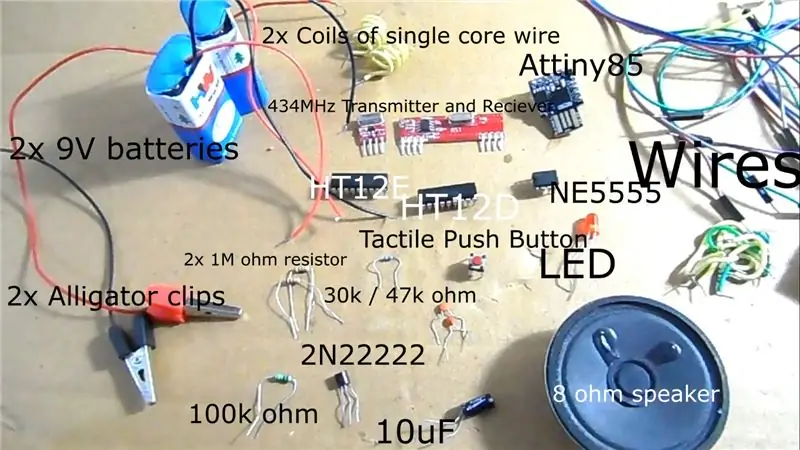
วงจรรวม (ICs)
- ตัวจับเวลา 555 (NE555) x1
- HT12E (ตัวเข้ารหัส IC) x1
- HT12D (ตัวถอดรหัส IC) x1
ไมโครคอนโทรลเลอร์
Digispark 16Mhz USB attiny85 หรือ Arduino NANO
ทรานซิสเตอร์
2N2222 x1
โมดูล
434MHZ ตัวส่งและตัวรับ
ตัวต้านทาน
- 1M โอห์ม x1
- 100k โอห์ม x1
- 30k โอห์ม x1
ตัวเก็บประจุ
- 0.001uF / 10^4pF (เขียนเป็น 103 บนตัวเก็บประจุเซรามิก) / 10nF x2
- 10uF x1
เบ็ดเตล็ด
- ไฟ LED x2
- แบตเตอรี่ 9v x2
- สายจัมเปอร์
- สายไฟแกนเดี่ยว
- สายจระเข้ x2
- ลำโพง 8 โอห์ม x1
- ปุ่มกดสัมผัส x1
- เขียงหั่นขนม x2
ขั้นตอนที่ 2: การสร้างเครื่องส่ง
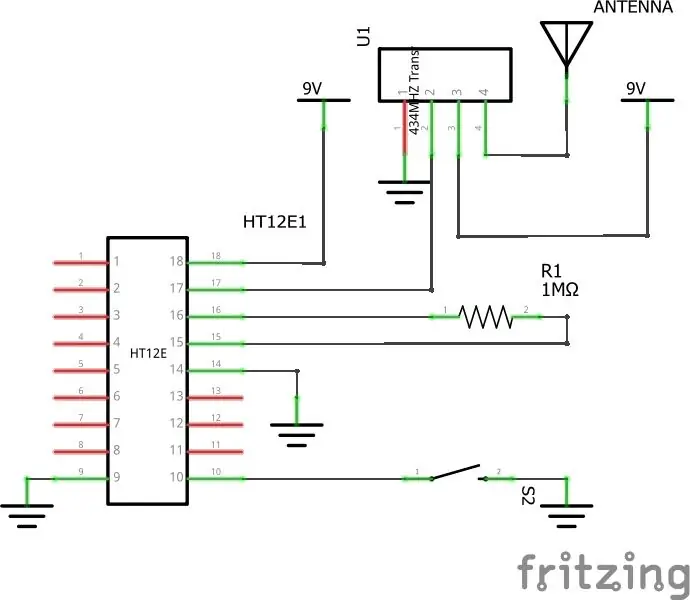
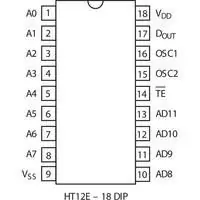

ชิ้นส่วนที่จำเป็นสำหรับเครื่องส่งสัญญาณ
- เครื่องส่งสัญญาณ 434MHZ
- HT12E IC
- ปุ่มกดสัมผัส
- ตัวต้านทาน 1M โอห์ม
- เขียงหั่นขนม
- สายไฟ
ขั้นตอน
เพียงทำตามภาพทีละขั้นตอนด้านบนหลังจากคลิกอีก 3 ภาพใต้ภาพด้านล่างขวา
HT12E เป็นไอซีเข้ารหัสซึ่งมีส่วนต่อประสานระหว่างโมดูลเครื่องส่งสัญญาณและวงจร มี 4 พินการถ่ายโอนข้อมูลซึ่งหมายความว่าสามารถถ่ายโอนข้อมูลได้ 4 บิต
นอกจากนี้ยังมีคุณสมบัติการเข้ารหัส 8 บิต ซึ่งหมายความว่าคุณสามารถใช้สิ่งนี้ได้ทั้งบนตัวส่งและตัวรับ และเฉพาะเมื่อการกำหนดค่าสวิตช์ทั้งสองตรงกันกับข้อมูลเท่านั้นที่ผู้รับจะยอมรับ เชื่อมต่อปลายด้านหนึ่งของสวิตช์จุ่มเข้ากับพิน 1 ถึง 8 ของไอซีทั้งสอง (HT12E และ HT12D) และปลายอีกด้านหนึ่งลงกราวด์ ตอนนี้ไม่มีตัวส่งสัญญาณอื่นใดนอกจากตัวส่งสัญญาณที่มีการกำหนดค่าสวิตช์แบบเดียวกับที่เครื่องรับสามารถควบคุมเครื่องรับได้
ขั้นตอนที่ 3: การสร้างผู้รับ
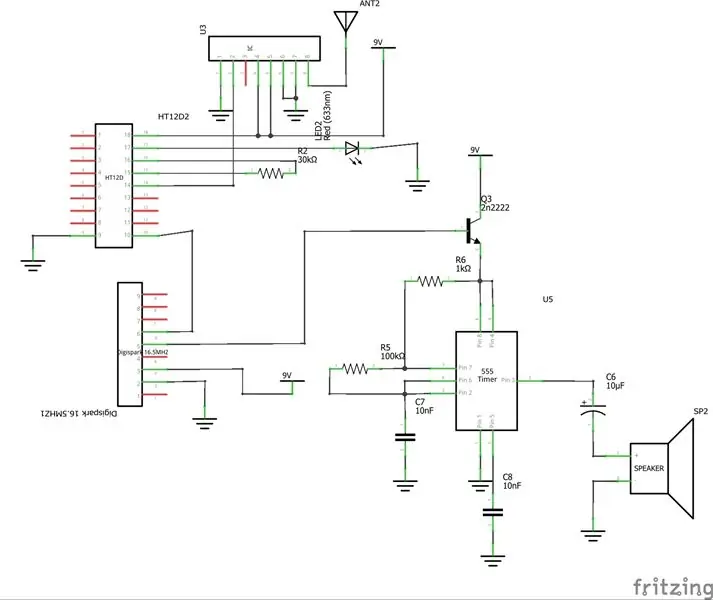


!!! สำหรับวงจรที่ไม่มีไมโครคอนโทรลเลอร์ ดูขั้นตอนสุดท้าย !!
!!! รอยหยักทั้งสองของ IC อยู่ทางซ้าย (โมดูลตัวรับสัญญาณ) !!
ขั้นตอน
เพียงทำตามลำดับภาพทีละขั้นตอน
HT12D เป็นไอซีถอดรหัสซึ่งมีส่วนต่อประสานระหว่างโมดูลตัวรับและวงจร มี 4 พินการถ่ายโอนข้อมูลซึ่งหมายความว่าสามารถถ่ายโอนข้อมูลได้ 4 บิต
นอกจากนี้ยังมีคุณสมบัติการเข้ารหัส 8 บิต ซึ่งหมายความว่าคุณสามารถใช้สิ่งนี้ได้ทั้งบนตัวส่งและตัวรับ และเฉพาะเมื่อการกำหนดค่าสวิตช์ทั้งสองตรงกันกับข้อมูลเท่านั้นที่ผู้รับจะยอมรับ เชื่อมต่อปลายด้านหนึ่งของสวิตช์จุ่มเข้ากับพิน 1 ถึง 8 ของไอซีทั้งสอง (HT12E และ HT12D) และปลายอีกด้านหนึ่งลงกราวด์ ตอนนี้ไม่มีตัวส่งสัญญาณอื่นใดนอกจากตัวส่งสัญญาณที่มีการกำหนดค่าสวิตช์แบบเดียวกับที่เครื่องรับสามารถควบคุมเครื่องรับได้
ขั้นตอนที่ 4: การอัปโหลดรหัส
- ดาวน์โหลดซอฟต์แวร์ Arduino
- ดาวน์โหลดไฟล์ไดรเวอร์ Digispark attiny ด้านบน หากคุณกำลังจะใช้ไมโครคอนโทรลเลอร์ digispark usb attiny หรือคุณสามารถข้ามขั้นตอนการติดตั้ง (ขั้นตอนที่ 2 ขั้นตอนที่ 3 และขั้นตอนที่ 4) ของไดรเวอร์ได้หากคุณจะใช้นาโน
- ตอนนี้คลิกไฟล์>การตั้งค่าจากนั้นในฟิลด์ข้อความใกล้ด้านล่างข้างตัวจัดการกระดานข้อความเพิ่มเติมคัดลอกและวางลิงค์นี้
- ไปที่ Tools>Boards>Boards Manager แล้วพิมพ์ digistump แล้วคลิกและติดตั้งบอร์ด
- ดาวน์โหลดไฟล์ speaker.ino ด้านบนแล้วเปิด
- ตอนนี้เพียงเชื่อมต่อบอร์ดแล้วคลิกอัปโหลด (ลูกศรขวา)
คำแนะนำในการติดตั้งอย่างเป็นทางการ
ขั้นตอนที่ 5: เสร็จสิ้น
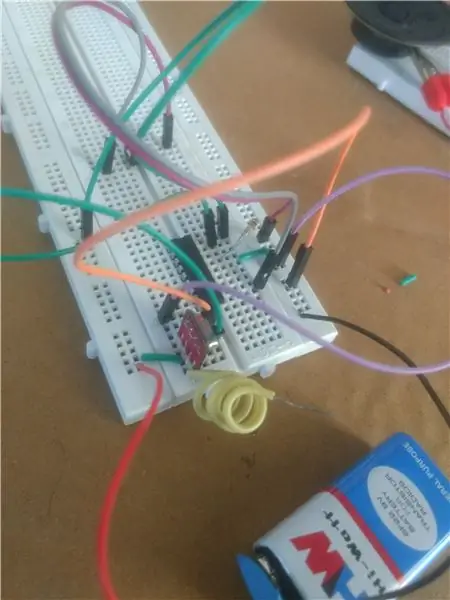

ตอนนี้สิ่งที่คุณต้องทำคือเชื่อมต่อแบตเตอรี่ ต่อแบตเตอรี่ตามที่แสดงในภาพทั้งตัวส่งและตัวรับ
ขั้นตอนที่ 6: การทดสอบ
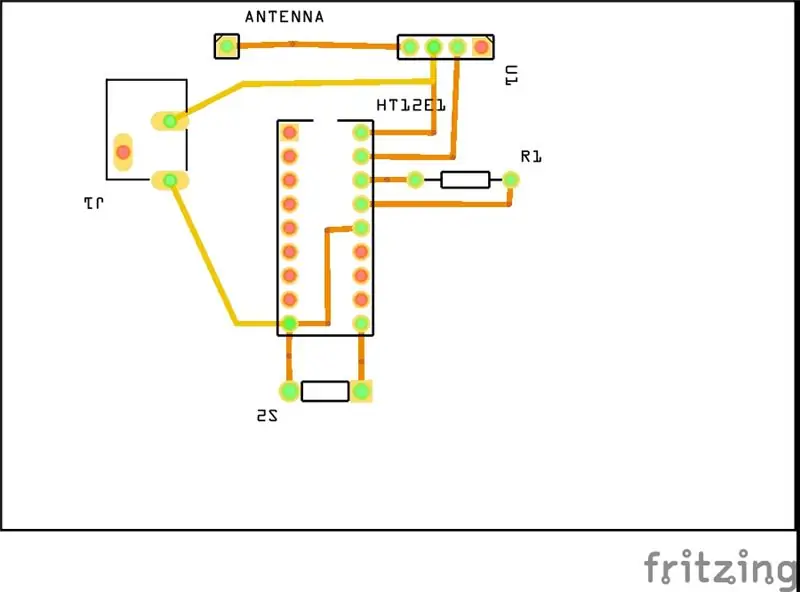

คุณทำเสร็จแล้ว ตอนนี้กดปุ่มในวงจรเครื่องส่งสัญญาณและได้ยินเสียงบี๊บ
หากไม่ส่งเสียงบี๊บ ให้ตรวจสอบการเชื่อมต่อว่าหลวมหรือไม่ จากนั้นตรวจสอบการเชื่อมต่อทั้งหมดตามรูปภาพ หรือคุณสามารถดูวิดีโอของฉันที่นี่เพื่อทำตามคำแนะนำได้ง่ายขึ้น
คุณสามารถทดสอบช่วงได้
ของฉันคือ:---เมตร
ขั้นตอนที่ 7: คุณทำเสร็จแล้ว !
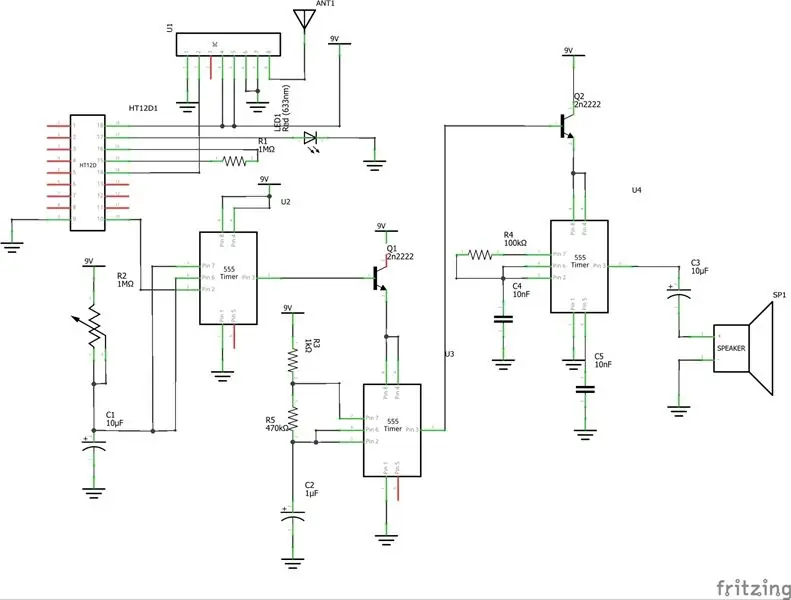
คุณสามารถแปลงโปรเจ็กต์เขียงหั่นขนมเป็น PCB เพื่อให้กะทัดรัดยิ่งขึ้นและเพื่อป้องกันการเชื่อมต่อขาด
ขั้นตอนที่ 8: แผนภาพวงจรสำหรับกระดิ่งอิเล็กทรอนิกส์แบบเต็ม
ฉันทำสิ่งนี้ก่อน แต่
ข้อดี
- ถูกกว่า
- ไม่มีการเข้ารหัส
ข้อเสีย
- ดูดพลังงานมากเกินไป
- วงจรมีขนาดใหญ่เกินไป
ขั้นตอนที่ 9: อย่าลืมดูวิดีโอ Youtube ของฉัน


คลิกที่นี่
แนะนำ:
การออกแบบเกมในการสะบัดใน 5 ขั้นตอน: 5 ขั้นตอน

การออกแบบเกมในการสะบัดใน 5 ขั้นตอน: การตวัดเป็นวิธีง่ายๆ ในการสร้างเกม โดยเฉพาะอย่างยิ่งเกมปริศนา นิยายภาพ หรือเกมผจญภัย
การตรวจจับใบหน้าบน Raspberry Pi 4B ใน 3 ขั้นตอน: 3 ขั้นตอน

การตรวจจับใบหน้าบน Raspberry Pi 4B ใน 3 ขั้นตอน: ในคำแนะนำนี้ เราจะทำการตรวจจับใบหน้าบน Raspberry Pi 4 ด้วย Shunya O/S โดยใช้ Shunyaface Library Shunyaface เป็นห้องสมุดจดจำใบหน้า/ตรวจจับใบหน้า โปรเจ็กต์นี้มีจุดมุ่งหมายเพื่อให้เกิดความเร็วในการตรวจจับและจดจำได้เร็วที่สุดด้วย
วิธีการติดตั้งปลั๊กอินใน WordPress ใน 3 ขั้นตอน: 3 ขั้นตอน

วิธีการติดตั้งปลั๊กอินใน WordPress ใน 3 ขั้นตอน: ในบทช่วยสอนนี้ ฉันจะแสดงขั้นตอนสำคัญในการติดตั้งปลั๊กอิน WordPress ให้กับเว็บไซต์ของคุณ โดยทั่วไป คุณสามารถติดตั้งปลั๊กอินได้สองวิธี วิธีแรกคือผ่าน ftp หรือผ่าน cpanel แต่ฉันจะไม่แสดงมันเพราะมันสอดคล้องกับ
การลอยแบบอะคูสติกด้วย Arduino Uno ทีละขั้นตอน (8 ขั้นตอน): 8 ขั้นตอน

การลอยแบบอะคูสติกด้วย Arduino Uno ทีละขั้นตอน (8 ขั้นตอน): ตัวแปลงสัญญาณเสียงล้ำเสียง L298N Dc ตัวเมียอะแดปเตอร์จ่ายไฟพร้อมขา DC ตัวผู้ Arduino UNOBreadboardวิธีการทำงาน: ก่อนอื่น คุณอัปโหลดรหัสไปยัง Arduino Uno (เป็นไมโครคอนโทรลเลอร์ที่ติดตั้งดิจิตอล และพอร์ตแอนะล็อกเพื่อแปลงรหัส (C++)
กริ่งประตู 'แบล็กสแควร์': 5 ขั้นตอน

กริ่งประตู 'แบล็กสแควร์': โปรเจ็กต์นี้แสดงวิธีสร้างกริ่งประตูที่เรียบง่ายแต่มีประสิทธิภาพ ซึ่งดังพอสำหรับสตูดิโอหรืออพาร์ตเมนต์ขนาดเล็ก (รูปลักษณ์ของอุปกรณ์กระทบกับ 'Black Square' ของ Malevich) นั่นคือสิ่งที่คุณจะต้องสร้างระฆังนี้:
